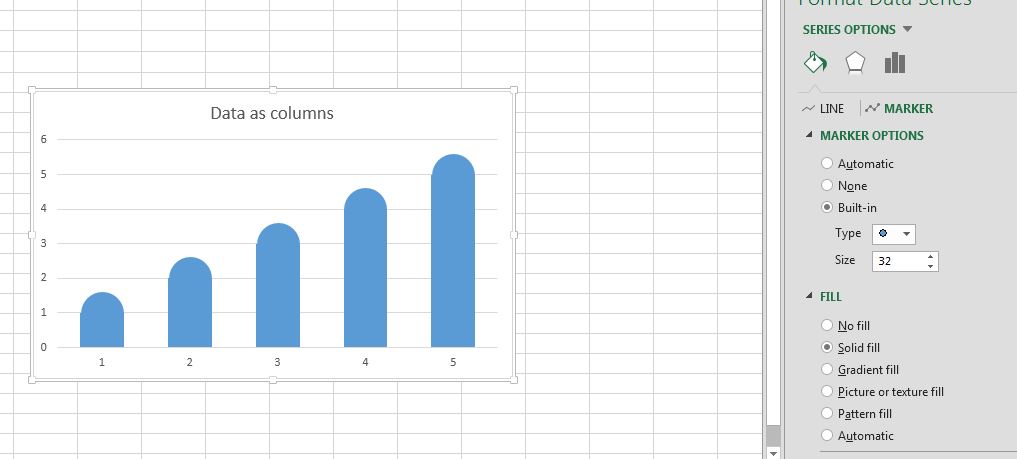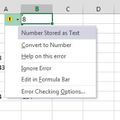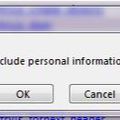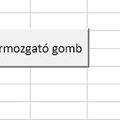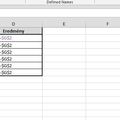Több kérdést kaptam már a múltban arra vonatkozóan, hogyan lehet egy Clustered/Stacked Column vagy éppen Bar diagram esetén az alapvetően téglalap-formájú oszlopokat lekerekíteni. A következő posztban két nagyon egyszerű módszert mutatok be ennek az eredménynek az elérésére.
Ez a kiinduló helyzet, a Ribbon Insert fülének Charts szekciójából szúrjunk be egy tetszőleges Column (vagy éppen Bar) típusú Chartot:
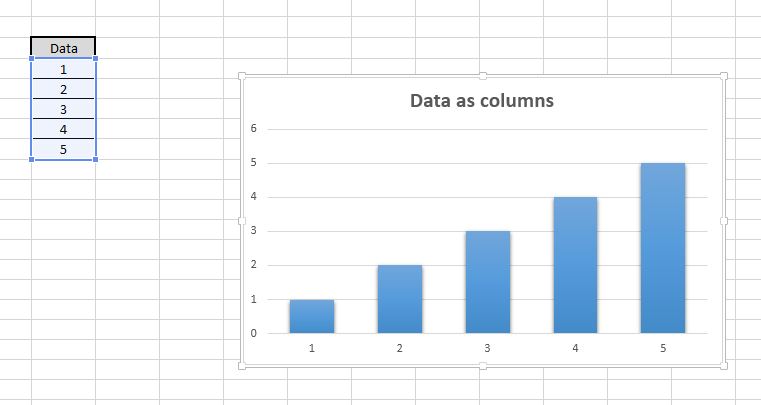
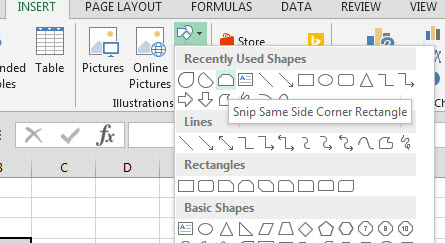 Innen pedig szúrjunk be egy tetszőleges formát, nem muszáj ragaszkodnunk a kerekhez:
Innen pedig szúrjunk be egy tetszőleges formát, nem muszáj ragaszkodnunk a kerekhez:
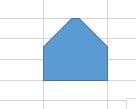
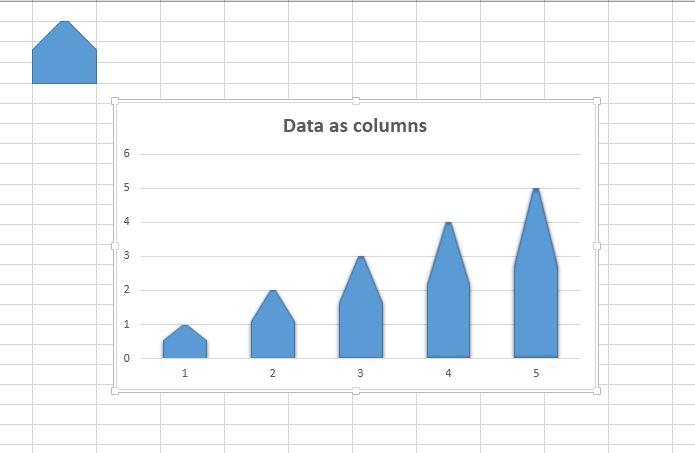
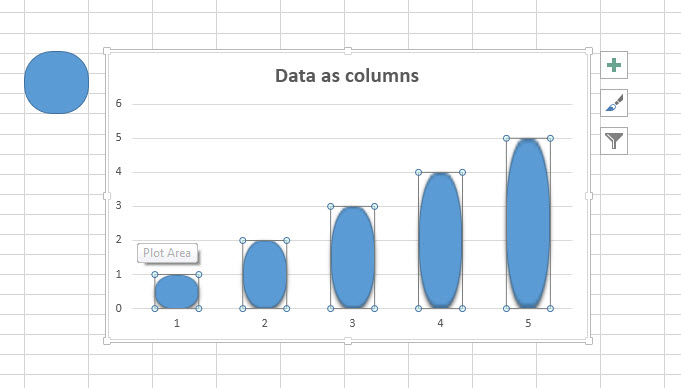 Ez pedig az, amit kerestünk:
Ez pedig az, amit kerestünk:
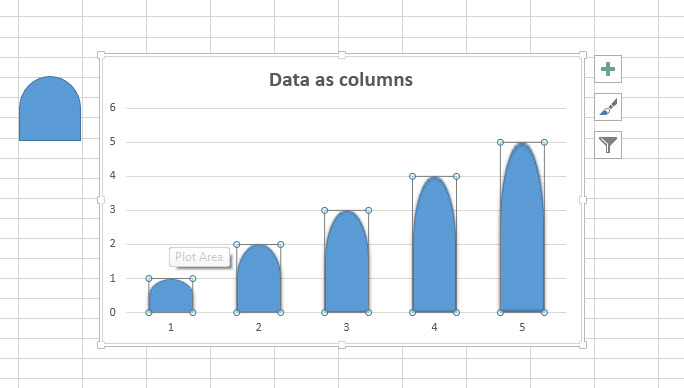 A formákkal úgy játszhatunk, ahogy csak akarunk, tehát ha a fenti például túlságosan lekerekített, akkor változtassunk az eredeti formán és illesszük be újra.
A formákkal úgy játszhatunk, ahogy csak akarunk, tehát ha a fenti például túlságosan lekerekített, akkor változtassunk az eredeti formán és illesszük be újra.
A másik módszer kizárólag chart-toolokkal dolgozik, tehát eléggé át kell dolgoznunk a diagramunk struktúráját. Első lépésként a chartunk kijelölése után megjelenő Design ribbonfülre kell kattintanunk, ahol a Select Data menüt válasszuk:
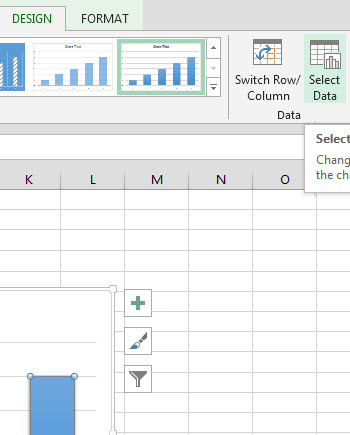 Az itt felugró ablakban kattintsuk az Add gombra a Legend Entries (Series) szekciónál, majd a képen látható módon adjuk hozzá még egyszer ugyanazt az adattartományt egy új "Series"-ként:
Az itt felugró ablakban kattintsuk az Add gombra a Legend Entries (Series) szekciónál, majd a képen látható módon adjuk hozzá még egyszer ugyanazt az adattartományt egy új "Series"-ként:
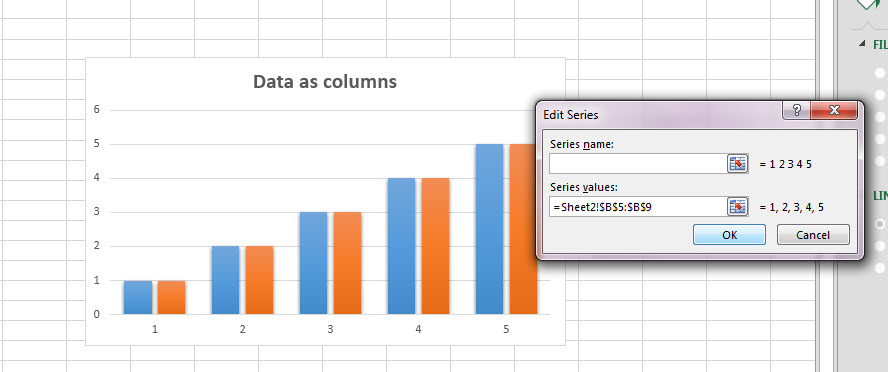 Ezután még mindig a chartot kijelölve szintén a Design ribbonfül alól válasszuk ki a Change Chart Type menüpontot, ahol a másodikként beszúrt Seriest állítsuk egy alap-Scatter chartra:
Ezután még mindig a chartot kijelölve szintén a Design ribbonfül alól válasszuk ki a Change Chart Type menüpontot, ahol a másodikként beszúrt Seriest állítsuk egy alap-Scatter chartra:
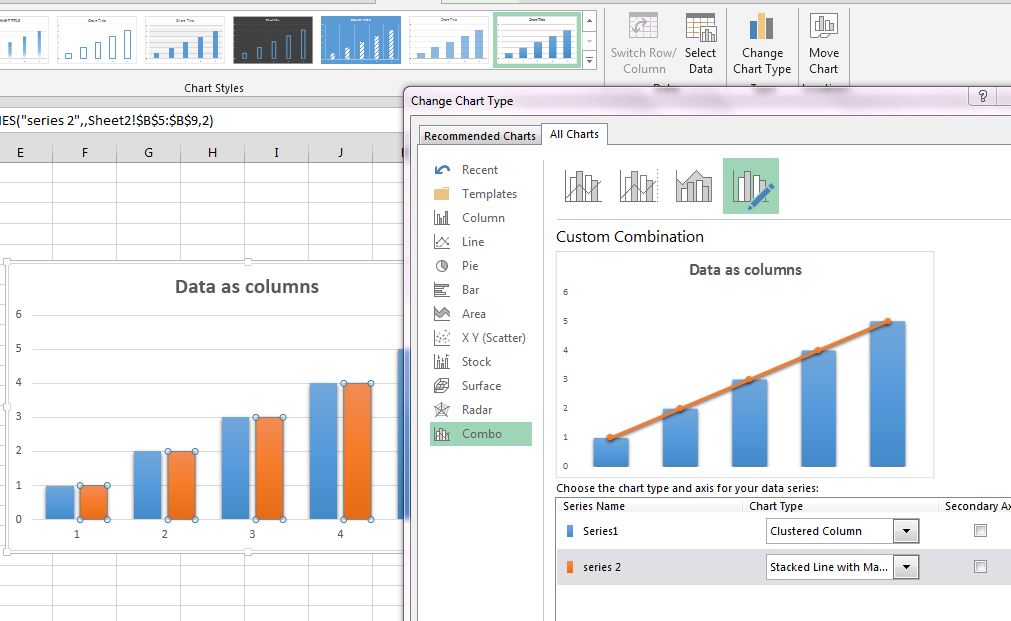
1. Változtassuk meg a pontok méretét
2. A kitöltés legyen Solid
3. Ne legyenek körvonalak (No Border)
4. És végül a szín legyen ugyanolyan, mint az oszlopoké
És szintén itt, a Line beállításainál egyszerűen válasszuk ki, hogy ne legyen összekötő vonal (No Line).
Valahogy így: